
 |
|
|||||||
| Hier Suchen und Finden, Links, Tutorials Hier findet Ihr viele gut vorbereitete Lösungen |
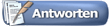 |
|
|
Themen-Optionen | Bewertung: 
|
Ansicht |
 05.10.02, 15:37 05.10.02, 15:37 |
#1 |
|
Mod. FAQ/Howto/Emulation
Registriert seit: Sep 2000
Beiträge: 9.350
|
VMware Workstation
Inhalt:
Einleitung (dieser Abschnitt) VMware-Update (vmware-any-any-Patch) VMware und CD/DVD brennen Was ist VMware ? (Vortrag als PDF) VMware Tools installieren FAQ-Probleme und Antworten VMware konfigurieren: vmware-config.pl ausführen Upgrade von VMWARE VMWARE und Honey-Net Linux in VMWARE starten einfache Netzwerkkonfiguration VMWARE Player VMWARE Server Bestehende Installationen in VM umwandeln Hier können keine Fragen gestellt werden, dafür ist der Bereich "virtuelle Maschinen&Emulatoren" vorhanden. Ich lese dort regelmäßig und werde bei Bedarf hier Erweiterungen vornehmen. VMWARE Homepage http://www.vmware.com/ Erste Hilfe bei Problemen Falls hier die entsprechende Frage nicht beantwortet wird, hilft häufig auch ein Blick in die SuSe-Supportdatenbank: http://www.novell.com/linux/suse/portal/ Weitere Links zu VMware: Deutsche Homepage: http://www.vmware.com/de/ VMware Supportseiten: http://www.vmware.com/de/support/ VMware-Forum: http://vmware-forum.de/ News-Gruppen zu VMWARE: http://www.vmware.com/vcommunity/ VMware testen VMware lässt sich problemlos testen. Man kann sich die aktuelle Version downloaden unter: http://www.vmware.com/de/download/ Anschließend kann man sich unter http://www.vmware.com/de/download/#eval registrieren und erhält dann einen Schlüssel für einen 30 Tage Test. EMail Adresse reicht! VMware Handbuch Auf der VMware Homepage gibt es sehr ausführliche Handbücher als PDF-Datei: 5.x: http://www.vmware.com/de/pdf/ws5_manual_de.pdf 4.5x: http://www.vmware.com/pdf/ws45_manual.pdf 3.2: http://www.vmware.com/de/pdf/ws32_manual_de.pdf Gastbetriebssysteme installieren: http://www.vmware.com/pdf/GuestOS_guide.pdf Weitere Dokus: http://www.vmware.com/support/pubs/ws_pubs.html http://www.vmware.com/support/pubs/ Vor dem Stellen von Fragen einfach mal nachlesen, ob sich hier keine Lösung für ein Problem findet. Alternativen zu VMware Qemu: http://www.linuxforen.de/forums/showthread.php?t=141201 WINE: http://www.linuxforen.de/forums/showthread.php?threadid=48347 Parallels Workstation: http://www.pro-linux.de/berichte/parallels.html Änderungen: 16.04.03: Aktualisierung auf VMWARE 4.0. 18.04.03: Links für "Shared Folders" und "Drag&Drop" hinzugefügt. 02.05.03: News-Gruppen Link hinzugefügt. 08.06.03: Link auf Bochs-Howto ergänzt. 02.07.03: Linux in VMWARE starten 08.07.03: Link auf SuSE SDB für Probleme mit Kernelheadern 29.09.03: VMWARE 4.0 / nicht mehr unterstützte Prozessoren 31.10.03: Inhaltsverzeichnis mit Links 06.11.03: Slackware/Crux Linux Hinweis unter FAQ/Probleme 22.02.04: Links kontrolliert 19.09.04: Hinweis zu Bochs entfernt, da keine wirkliche Alternative 23.04.05: Hinweis auf make prepare / Kernel 23.08.05: Links aktualisiert 21.09.05: Überarbeitung (Aktualisierung bis Version 5.x) 15.10.05: Hinweise zum VMWARE Patch hervorgehoben 01.11.05: VMWARE Player 24.11.05: Vergrößerung der virtuellen Festplatte im Tipp Kapitel 31.12.05: Player / Vorhandene VM neu installieren 09.02.06: VMWARE Server 11.03.06: Script für Kernelmodularchiv, resolv.conf überschreiben 23.04.06: Kernelkonfiguration aktualisiert 29.04.06: Links aktualisiert 30.04.06: Sonderauflösungen bei Linux-Gästen 20.05.06: EasyVMX Link 27.05.06: Bestehende Installationen in VM umwandeln 09.09.06: Netcapi-Link 23.10.06: USBFS mounten für USB-Geräte, Brennkapitel korrigiert Geändert von stefan.becker (24.10.06 um 00:49 Uhr). |
 |
 |
 05.10.02, 15:40 05.10.02, 15:40 |
#2 |
|
Mod. FAQ/Howto/Emulation
Registriert seit: Sep 2000
Beiträge: 9.350
|
VMware-Update (vmware-any-any-Patch)
Bei Installation neuer Kernel oder VMWARE
unter neuen Distributionen gibt es anschließend häufig Probleme bei
"vmware-config.pl".
Unter folgender Adresse gibt es einen Patch: http://ftp.cvut.cz/vmware/ Einfach den neuesten Patch vmware-any-any-updateXY.tar.gz laden. Falls mehrere Versionen mit dem Namen, einfach die neuste verwenden. Dann auspacken und installieren mit: Code:
Unabhängig von der VMWARE Version sollte man bei Problemen mit "vmware-config.pl" immer mal den Patch probieren. Hier noch eine sehr gute Beschreibung zum Patch inkl. Statement des Authors: http://vmware.itst.org/viewtopic.php?t=2731 Eine weitere Anleitung speziell zu SuSE 10: http://www.novell.com/coolsolutions/feature/15963.html Geändert von stefan.becker (16.07.06 um 16:28 Uhr). |
 |
 |
 05.10.02, 15:52 05.10.02, 15:52 |
#3 |
|
Mod. FAQ/Howto/Emulation
Registriert seit: Sep 2000
Beiträge: 9.350
|
VMware und CDs brennen
Der VMWARE Gast kann auf Brenner direkt
zugreifen. Im Windows Gast lassen sich per Nero selbst Lightscribe
Rohlinge beschriften.
IDE-Brenner (Optionen je nach VMWARE Version abweichend/fehlend, Beispiel Brenner Master am 2. IDE-Kanal): - "Edit Virtual Machine Settings" - Button "Add" - "DVD/CD-ROM Drive" - "Use A Physical drive" - Physical Drive Device, z. B. "/dev/hdc" wählen - "Location Host" wählen - "Legacy Emulation" abschalten - "Connect at power on" wählen - "Virtual Device Node" auf "IDE 1:0" umschalten Einstellungen VMWARE Player analog: Code:
Das ganze lohnt sich jedoch nur, wenn man bestimmte Formate mit Linux nicht brennen kann. CDs unter Linux brennen: http://www.linuxforen.de/forums/showpost.php?p=619414&postcount=7 DVDs unter Linux brennen: http://www.linuxforen.de/forums/showthread.php?threadid=111729 Nero für Linux: http://www.nero.com/deu/NeroLINUX.html Geändert von stefan.becker (24.10.06 um 00:54 Uhr). |
 |
 |
 05.10.02, 19:37 05.10.02, 19:37 |
#4 |
|
Mod. FAQ/Howto/Emulation
Registriert seit: Sep 2000
Beiträge: 9.350
|
Was ist VMware ?
Der Text im ZIP-Archiv ist das Script zu einem
von mir gehaltenen Vortrag zum Thema
VMware.
Inhaltsverzeichnis: 1)Was ist VMWARE-Workstation 2)Systemstruktur 3)Vorführung VMWARE-Workstation unter Linux, Windows/NT 4.0 in einer virtuellen Maschine 4)Simulation von Client-Server-Architekturen mit VMWARE 5)Beispiele für den Einsatz von VMWARE-Workstation 6)Die VMWARE-Familie 7)ähnliche Produktes Der Text im ZIP-Archiv ist im PDF-Format. PDF Dateien können unter Linux u. a. angesehen werden mit: - xpdf (http://www.foolabs.com/xpdf/) - Acrobat Reader (http://www.adobe.com/) - kghostview (Teil von KDE) Ein weiteres VMWARE Howto von mrsuicide: http://mitglied.lycos.de/mrsuicide/vmware-howto.pdf Geändert von stefan.becker (21.09.05 um 22:07 Uhr). |
 |
 |
 05.10.02, 20:16 05.10.02, 20:16 |
#5 |
|
Mod. FAQ/Howto/Emulation
Registriert seit: Sep 2000
Beiträge: 9.350
|
VMware Tools installieren
Windows Gäste
Normalerweise emuliert VMware eine Standard VGA Grafik. Wird Windows als Gast gestartet, stößt man direkt auf 2 Probleme: - die emulierte Grafik hat nur 16 Farben und ist auf 640x480 beschränkt - die Darstellung ist quälend langsam - die Maus ist im VMware-Fenster gefangen, nur mit [Strg] [Esc] kann man die Maus wieder "zurückholen" Hier helfen die VMware-Tools. Seit Version 3.0 ist kein gesonderter Download mehr nötig, die Tools sind im Standardpaket integriert. Vorgehensweise: - VMware starten, konfigurieren, Windows als Gast installieren - VMWARE 3.x: Bei aktivem Gastbetriebssystem in VMware im Menüpunkt [Settings] die Funktion [VMware Tools Install] aufrufen. - VMWARE ab 4.x: Bei aktivem Gastbetriebssystem in VMware im Menüpunkt [VM] die Funktion [VMware Tools Install] aufrufen. - Über die Autostart Funktion von Windows wird die Setup-Routine automatisch gestartet. - Alles weitere ist abhängig von der Windows-Version, aber selbsterklärend. Die Tools bieten folgende Vorteile: - höhere Grafikauflösung als 640x480, mehr Farben - wesentlich bessere Grafikperformance - der Mauszeiger ist nicht mehr gefangen, er kann über das VMware Fenster hinauswandern. - Shared Folders (siehe unter Netzwerkkonfiguration) - Clipboard zwischen Host und Gast - Verkleinerung der virtuellen Festplatte (Shrinken) Anders gesagt: Ohne die VMware Tools kann man das Produkt nicht vernünftig einsetzen. Linux-Gäste Zunächst sollte man vor der Installation des Gast-Linux die Konfigurationshinweise zur Distribution befolgen. Siehe dazu folgendes PDF: http://www.vmware.com/pdf/GuestOS_guide.pdf Auf jeden Fall müssen für die Installation der Tools ein Compiler (gcc) sowie die Kernelsourcen installiert sein. Die Installation der Tools selbst wird hier beschrieben: http://www.vmware.com/support/ws55/doc/ws_newguest_tools_linux.html Einstellen von bestimmten Grafikauflösungen im Gast Tipp von Henni aus folgendem Thread: http://www.linuxforen.de/forums/showpost.php?p=1353206&postcount=4 Beispiel: 1000x700 bei 60 Hertz Zunächst muss die passende Modeline berechnet werden: Code:
Code:
Alternativ kann man auch den Befehl "xmode" nutzen (Tipp von Kreol): Code:
Dann die Modeline eintragen und die Auflösung abändern: Code:
Geändert von stefan.becker (30.04.06 um 16:30 Uhr). |
 |
 |
 05.10.02, 22:23 05.10.02, 22:23 |
#6 |
|
Mod. FAQ/Howto/Emulation
Registriert seit: Sep 2000
Beiträge: 9.350
|
FAQ-Probleme und Antworten
VMWARE bootet beim Installieren nicht von
CD
Tipp 1: Im Konfigurationseditor "Legacy emulation" beim CD-Laufwerk einschalten. Tipp 2: Statt Original-CD ein Image der CD benutzen. Bsp: Code:
Weitere Infos: http://vmware-forum.de/viewtopic.php?t=2746 Dateien im Verzeichnis einer virtuellen Maschine Zu einer virtuellen Maschine gehören mehrere Dateien, die sich im Idealfall in einem Verzeichnis befinden (wegen der Übersichtlichkeit). Hier die vier wichtigsten Typen. Weitere Dateien werden im VMWARE Anwenderhandbuch erklärt. Code:
http://sanbarrow.com/vmx.html Code:
Code:
Code:
Wie steigert man die Performance des Gastbetriebssystems ? - der virtuellen Maschine in VMware mehr RAM zuweisen - VMware Tools installieren (s. o.) - Im Gastbetriebssystem für den Festplattenzugriff den DMA-Modus aktivieren - Ist Gastbetriebssystem korrekt eingestellt (Settings/Configuration Editor/Misc) ? - Eventuell im Full Screen Modus laufen lassen - Windows/NT/2000/XP statt 9X/ME verwenden, die NT-Reihe hat ein besseres Multitasking-Modell (Lizenzen natürlich vorausgesetzt!) - Falls nicht unbedingt benötigt, auf Einbindung des CDROM-Laufwerk verzichten Was ist zu tun, wenn die bidirektionale Druckerschnittstelle (/dev/parport0) belegt ist? (1) Problem: Man will z. B. einen Scanner anschließen an den bidirektionalen Port, aber VMware meldet, das der Port belegt ist. Ursache ist der lpd-damon (Linux Druckdienst). Mit "/sbin/rmmod lp" bzw. "/sbin/rmmod printer" einfach die Module entladen, alternativ über "kill" den Druckdienst beenden. Das ist aber nur sinnvoll, wenn es nicht anders geht. Falls der Scanner von Linux unterstützt wird, sollte man SANE nehmen. Und wenn der Drucker von Linux unterstützt wird, kann man ihn über Samba ansteuern in VMware bzw. dem Gast (s. o.). Was ist zu tun, wenn die bidirektionale Druckerschnittstelle (/dev/parport0) belegt ist? (2) Eventuell ist es auch ein Rechteproblem. Abhilfe schafft "chmod 777 /dev/parport0" oder die Aufnahme des Anwenders, der VMWARE startet, in die Gruppe "lp". Was ist zu tun, wenn die bidirektionale Druckerschnittstelle (/dev/parport0) belegt ist? (3) Wenn Schritt (1) und (2) nicht helfen, in der Konfiguration der virtuellen Maschine mal den Parallelport rausnehmen und neu eintragen. VMware und Spiele / DirectX VMware selbst ist eine X-Windows-Anwendung. Die Emulation der Grafikkarte geht also über X-Windows und nicht über die echte Hardware. Daher ist kein direkter Hardware-Zugriff und damit kein vollständiges DirectX möglich. Direct3D wird nur rudimentär unterstützt. Das wiederum bedeutet, das VMware für moderne Spiele nicht geeignet ist. Alte Dos-Spiele sollten gehen, aber da ist eher DosBox die bessere (und auch kostenlose) Wahl. Wer die DirectX Unterstützung mal testen will: http://www.vmware.com/support/ws5/doc/ws_vidsound_d3d_enabling.html Host Only Netzwerk geht nicht - Arbeitsgruppe im Gast muss "WORKGROUP" sein - Der User im Gast muss genauso heissen und das gleiche Kennwort haben wie bei vmware angelegt (siehe unten) - Bei der Firewall kann das SMB-Protokoll blockiert sein - Im Gast muss "IP-Adresse über DHCP-Server beziehen sein" eingestellt sein - Mindestkonfiguration z. B. bei Windos 98: Netzwerkkarte erkannt und eingetragen, TC/IP Protokoll, MS-Netzwerk Wie kann man testen, ob das Netzwerk grundsätzlich geht ? In Windows 9x kann das Programm "winipcfg" ("ipconfig" bei NT/2K/XP) gestartet werden per Dosbox. Das zeigt die IP-Adresse des Gastes an. Beispiel: Hat der Gast 192.168.1.128, dann kann vom Host über "ping 192.168.1.128" und vom Gast aus über "ping 192.168.1.1" testen, ob die IP-Verbindung grundsätzlich geht. Netzwerkkonfiguration klappt immer noch nicht Manchmal habe ich auch mit erneuten "vmware-config.pl" Läufen keine Netzwerkverbindung mehr hinbekommen. Ich bin dann folgendermaßen vorgangen: - VMware deinstallieren (rpm -e VMwareWorkstation) - Das Unterverzeichnis /etc/vmware komplett löschen - VMware neu installieren (rpm -Uvh VMware-WorkstationXYZ.rpm) - Das Script "vmware-config.pl" erneut ausführen Falls das alles nicht hilft, helfen vielleicht die 3 Ls: Lesen, Lesen, Lesen. VMware-Handbuch (Link siehe oben) durcharbeiten und kontrollieren, ob sowohl Host als auch Gast korrekt konfiguriert wurden. Probleme mit Bridged Networking Da kann ich leider nicht helfen, habe nur einen PC mit Netwerkkarte für DSL. Wenn jemand Tips hat, bitte PN an mich, ich werde es hiereinschreiben. Probleme mit Internetzugriff nach VMWARE Installation Symptom: Nach Installation von VMWARE geht der Internetzugriff nicht mehr. Ursache: Anscheinend wird in bestimmten Konfigurationen die Datei "/etc/resolv.conf" überschrieben. Lösung: In "/etc/sysconfig/network-scripts/ifcfg-vmnet8" muss "ONBOOT=no" stehen (Lösung von TorquatoT). Bei der Konfiguration wird der Kernel bzw. Kernelheader nicht gefunden Lösung siehe im nächsten Kapitel, Konfiguration. Prozessor wird nicht unterstützt Ab VMWARE 4.0 wird eine CPU mit mindestens 500 MegaHertz vorausgesetzt. Ein AMD K6-II wird z. B. nicht mehr unterstützt, siehe auch: http://www.vmware.com/support/kb/enduser/std_adp.php?p_faqid=967 Versucht man, VMWARE zu starten, erscheint folgende Fehlermeldung: Setup has detected that your CPU is not compatible with this VMware product. Your processors do not support the cmov instruction. VMware Workstation will not run on this system. Execution aborted. nicht unterstützte Linux-Distributionen VMWARE läuft offiziell nicht unter allen Linux-Distribututionen, z. B. nicht unter Crux oder Slackware. Problematisch ist dort ein anderes Konzept für das bekannte etc/rc.d-Runlevel-Konzept. Es gibt aber doch Mittel und Wege, dieses auch inoffiziell hinzukriegen: http://www.linuxforen.de/forums/showthread.php?threadid=106782 http://www.cs.ucr.edu/~jbyrne/vmware.htm SuSE: VMWARE bleibt hängen bei der Installation eines Gast-OS http://article.gmane.org/gmane.linux.suse.general.german/26855/match=vmware%20suse (Tip von READY) Systemsound nach VMWARE-Start weg VMWARE übernimmt die Kontrolle über das Sounddevice. Damit wird die LINE-Einstellung im Mixer ausgeschaltet. Durch folgende (zusätzliche) Einstellung in der Konfigurationsdatei der virtuellen Maschine löst sich das Problem: Code:
Windows XP schaltet sich nicht aus Wenn sich Windows XP als Gast beim Herunterfahren nicht abschaltet, bleibt am Ende der Bildschirm mit der Meldung "Sie können den PC jetzt ausschalten" stehen. Abhilfe durch Einfügen der folgenden Zeile in die Konfiguration: Code:
100 % CPU-Last bei DOS/Windows 3.x/9x als Gast DOS und WinDOS (3.11, 9x, ME) haben kein vernünftiges Scheduling. Sie lasten die CPU zu 100 % aus, was in der virtuellen Maschine extrem auffällt. Lösung schafft die Installation des Tools "DOSIDLE": http://www.vmware.com/software/dosidle210.zip Dadurch wird die CPU im Leerlauf des virtuellen DOS nicht belastet. VMWARE nicht konfiguriert "vmware-config.pl" lief fehlerfrei durch, aber VMWARE meldet beim Start, es sei nicht konfiguriert. Lösung: Die Datei "/etc/vmware/not-configured" löschen. Sollte das Problem nach jedem Host-Neustart auftreten, könnte es u. U. helfen, in die Datei "/etc/init.d/vmware" folgendes als erste Zeile einzutragen: Code:
Virtuelle Festplatte vergrößern Irgendwann ist auch im virtuellen Leben mal die Festplatte zu klein. Aber hier ist Abhilfe möglich durch den VMWARE-Diskmanager. Dieser ist z. B. im Umfang der Workstation vorhanden, beim Player nicht. Vorgehensweise: 1) Vergrößerung der virtuellen Festplatte Der folgende Befehl vergrößert das Image "win98.vmdk" auf 8 GB: Code:
Das ist jedoch nur die halbe Miete. Es ist wie bei einer richtigen Festplatte nur zusätzlicher, unbenutzter Platz vorhanden. Dieser muss jedoch für das Gast-OS verfügbar sein. a) Neue (zusätzliche) Partition Im Gast z. B. fdisk starten und den freien Platz als erweiterte Partition anlegen. Diese kann dann im Gast formatiert werden und wird dann z. B. Laufwerk "D:". b) Aktuelle Partition vergrößern mit Partition Magic etc. Dazu im Gast einen Partitionsmanager installieren. Z. B. gibt es eine ältere Version von Partition Magic als Download: http://www.yves-herrmann.de/download.html c) Parted Parted ist das Gnu Gegenstück zu Partition Magic, läuft allerdings nicht im Windows Gast. Man kann aber z. B. eine virtuelle Maschine einrichten, die Knoppix von CD startet und auch die virtuelle Festplatte mit dem freien Platz einbindet. Dann kann man von Koppix Parted starten und die Gast Partition vergrößern. Parted gibt es hier: http://www.gnu.org/software/parted/ Win 3.x als Gast / Grafik Um Windows 3.x mit mehr 640x480/16 Farben zu nutzen, muss der Windows Super VGA Treiber ersetzt werden: http://computing.net/windows31/wwwboard/forum/11648.html http://www.japheth.de/downloads/svgaptch.zip Linux als Gast => VMWARE Tools installieren http://www.clendenen.net/index.php?option=com_content&task=view&id=14&Itemid=28 Linux als Gast => in Konsole wechseln Mit der Tastenkombination [Strg]-[Alt]-[F1] wechselt man in Linux von der grafischen Oberfläche in die Textkonsole. Bei VMWARE erhält nach [Strg]-[Alt] der Host die Kontrolle über die Maus zurück. Will man im Linux-Gast nun in die Konsole wechseln, beisst sich das. So geht es aber trotzdem: Lösung 1: In VMWARE Workstation/Server einen anderen Hotkey auswählen. Lösung 2: [Strg]-[Alt]-[Space]-[F1] im Linux-Gast wechselt in die Konsole. USB VMWARE unterstützt USB Geräte. Es gibt aber gewisse Einschränkungen, z. B. wird USB 1.1 emuliert, nicht 2.0. Ein USB Gerät kann in VMWARE bzw. dem Gast gehen, muss aber nicht. Sinnvoll ist vor der Anschaffung zu prüfen, ob das Host-OS das Gerät auch unterstützt. Die Aufgabe von VMWARE ist es nicht, Hardware zu nutzen, die im Host nicht geht. Im folgenden wird ein korrekt eingerichteter Host-USB-Adapter vorausgesetzt. Damit im Gast überhaupt USB geht, muss bei Workstation/Server ein USB-Adapter in der GUI hinzugefügt werden. Beim Player muss dazu folgende Zeile in die vmx-Datei eingefügt bzw. geändert werden: Code:
Code:
Geändert von stefan.becker (23.10.06 um 20:58 Uhr). |
 |
 |
 06.10.02, 11:05 06.10.02, 11:05 |
#7 | |
|
Mod. FAQ/Howto/Emulation
Registriert seit: Sep 2000
Beiträge: 9.350
|
VMware konfigurieren: vmware-config.pl
ausführen
Voraussetzungen
Nach der Installation des RPM-Paketes von VMware durch "rpm -Uvh VMware-WorkstationXYZ.rpm" (XYZ soll für Versions-Nr. stehen) muss VMware noch an den aktuellen Rechner bzw. die gewollten Netzwerkkonfigurationen angepasst werden. Hierzu dient das PERL-Script "vmware-config.pl", das als "root" ausgeführt werden muss. Bevor man das Script aufruft, sollte man sich vergewissern, das benötigte Software vorhanden ist, hierzu zählen u. a.: - perl (sonst kann das Script selbst nicht gestartet werden, RedHat Paketname: perl) - gcc (zum Compilieren der Module, RedHat Paketname: gcc, siehe auch: http://de.opensuse.org/SDB:VMware_4.x_baut_die_Kernelmodule_nicht) - as (Assembler, zum Compilieren der Module, RedHat Paketname: binutils) - Kernel-Sourcen passend zum installierten Kernel (verschiedene Paketnamen, häufig verwendet werden "kernel-devel", "kernel-source", "kernel-header", "glibc-kernheaders") Kernel Konfiguration Hat man einen eigenen Kernel gebaut, müssen die Kernel-Sourcen unter "/usr/src/linux-kernel-version" vorhanden sein, Version z. B. "2.6.11". Wenn der Kernel noch nicht übersetzt wurde, muss er zumindest einmalig konfiguriert werden. Das geht so: Option 1: Code:
http://de.opensuse.org/SDB:VMware_konfigurieren_unter_SUSE_LINUX_9.0_und_9.3 http://de.opensuse.org/SDB:VMware_konfigurieren_unter_SUSE_LINUX_9.1/9.2 http://susewiki.org/index.php?title=VMware_5.5_on_SUSE Option 2: Einige Distributionen legen die Kernelkonfiguration im /boot-Verzeichnis ab. Das geht dann so: Code:
Option 3: Code:
VMWARE Update bei Problemen Siehe auch: http://www.linuxforen.de/forums/showpost.php?p=234765&postcount=2 Im Ablauf des Scriptes wird versucht, die VMWARE Netzwerk-Kernelmodule zu übersetzen. Sollte es hierbei zu Fehlermeldungen kommen, sollte das Update wie beschrieben ausgeführt werden. Dann das Script erneut starten. VMWARE und nicht unterstützte Distributionen, z. B. Debian Das Script meldet z. B. den folgenden Fehler: Zitat:
Ablauf von vmware-config.pl Und jetzt, wo man weiss, was man braucht und wie man eventuelle Probleme lösen kann, der Ablauf der Konfiguration. Der Ablauf ist bei allen VMWARE Versionen (Workstation, Player, Server) zum größten Teil gleich. Anmeldung als root (su-Befehl) und dann das Script starten durch Eingabe von "vmware-config.pl". Im folgenden sind Fragen von VMWARE in Fettdruck angegeben, Eingaben des Benutzers und Bedeutung direkt darunter. Zunächst stoppt das Script die laufenden VMware-Dienste. Meldung dann You must read and accept the End User License Agreement to continue. Press enter to display it. Nach [Enter] werden die Lizenzbedingungen (EULA) angezeigt, Abbruch mit [q]. Do you accept? (yes/no) [yes] eingeben zum akzeptieren, [no] führt zum Abbruch. Thank you. Trying to find a suitable vmmon module for your running kernel. None of VMware Workstation's pre-built vmmon modules is suitable for your running kernel. Do you want this script to try to build the vmmon module for your system (you need to have a C compiler installed on your system)? [yes] VMware braucht eigene Kernel-Module für den Virtual Machine Monitor, sozusagen das Herzstück von VMware. Falls man keine Standarddistribution mit Original-Kernel laufen hat, müssen die Module anhand der Kernel-Sourcen übersetzt werden. Dafür hier [yes| eingeben. What is the location of the directory of C header files that match your running kernel? [/lib/modules/2.4.19/build/include] VMware sucht nun nach den Headern zum installierten Kernel, in der Regel ist die Voreinstellung korrekt, also einfach [Enter] drücken. Falls es hier Probleme gibt, mal bei den obigen Links zur Kernelkonfiguration nachschauen. Außerdem gibt es im Howto Bereich Links zu speziellen Kernelhowtos. Trying to find a suitable vmnet module for your running kernel. None of VMware Workstation's pre-built vmnet modules is suitable for your running kernel. Do you want this script to try to build the vmnet module for your system (you need to have a C compiler installed on your system)? [yes] VMware braucht ebenfalls eigene Kernel-Module für das virtuelle Netzwerk. Dafür auch hier [yes| eingeben. Do you want networking for your Virtual Machines? (yes/no/help) [yes] Wenn man die VMware-Netzwerkfähigkeiten nutzen will (Internetzugang für virtuelle Maschinen, Drucker und Dateisystem des Linux-Host nutzen), hier unbedingt [yes] eingeben. Do you want to be able to use NAT networking in your virtual machines? [yes] Der NAT-Adapter ist für Netzwerk inkl. Internet, Dateizugriff (Shared Folders), Drucker (IPP) und Scanner (saned) ausreichend. Also mit [yes] antworten. Siehe hierzu auch das Kapitel "einfache Netzwerkkonfiguration". Configuring a NAT network for vmnet8. Do you want this script to probe for an unused private subnet? (yes/no/help) [yes] Durch den folgenden Ablauf wird NAT=Natural Adress Translation istalliert. Soll die virtuelle Machine auf das Internet zugreifen, hier unbedingt mit [yes] antworten. VMware sucht dann automatisch passende IP-Bereiche aus den Bereichen 172.x.x.x oder 192.168.x.x. Aber wie gesagt, automatisch, nur [yes] oder [Enter] The subnet 172.16.213.0/255.255.255.0 appears to be unused. Do you want to be able to use host-only networking in your Virtual Machines? [no] Durch das Host Only Netzwerk wird ein Zugriff auf das Linux Dateisystem mittels des integrierten Samba Servers möglich. Hier mit [yes] antworten, wenn NAT alleine nicht ausreicht. Will man also Samba nutzen (bei Win9x erforderlich), mit [yes] antworten. Configuring a host-only network for vmnet1. Do you want this script to probe for an unused private subnet? (yes/no/help) [yes] Auch hier unbedingt mit [yes] antworten, s. o. Do you wish to configure another host-only network? (yes/no) [no] Ein weiteres virtuelles Netzwerk wird im Regelfall nicht benötigt, daher hier [no] eingeben. Do you want this script to automatically configure your system to allow your Virtual Machines to access the host's filesystem? (yes/no/help) [no] Hierdurch wird der in VMware integrierte Smaba-Server konfiguriert, so dass man im Gast auf das Linux-Dateisystem und die Linux-Drucker zugreifen kann. Daher hier unbedingt mit [yes] antworten. Im Anschluss werden die VMware Dienste neu gestartet. You have successfully configured VMware Workstation to allow your Virtual Machines to access the host's filesystem. Would you like to add a username and password for accessing your host's filesystem at this time? (yes/no/help) [yes] Für das Samba-Netzwerk (HostOnly) muss noch ein SMB-User angelegt werden. Username und Kennwort müssen 1:1 dem Login der User entsprechen, die VMware benutzen sollen bzw. dürfen. Also hier mit [yes] antworten und einen bzw. mehrere User anlegen. Beispiel: Please specify a username that is known to your host: stefan New SMB password: Retype new SMB password: Added user stefan. Password changed for user stefan. Dann mit [no] aussteigen, wenn kein weiterer User mehr angelegt werden soll. Wichtig: Im Gastbetriebssystem muss als Arbeitsgruppe "WORKGROUP" eingegeben sein, ebenso müssen User und Kennwort im MS-Netzwerk-Login 1:1 dem hier erfassten User entsprechen. Das war es soweit. Anschließend kann ein User VMware starten durch Eingabe von "vmware" an der Kommandozeile. Dieses und auch die Konfiguration verschiedener Gastbetriebssysteme sind im PDF-Handbuch auf der VMware-Homepage nachzulesen, Link siehe oben. VMWARE-Kernelmodule archivieren Tipp und Script von: Matzetronic Szenario: Es existiert ein von mehreren Arbeitskollegen genutztes Debian-Repository mit einigen speziellen Paketen, das auch VMWare-Paket enthält. Ebenso gibt es speziell an die jeweiligen Bedürfnisse bzw. Hardware angepasste Kernel-Pakete, so dass sich jeder erst die entsprechenden VMWare-Module erzeugen müsste. Diesen Schritt kann man vermeiden, indem man die zu den Kernel-Paketen passenden Module mit in das VMWare-Paket integriert. Dazu das folgende Script: Code:
Geändert von stefan.becker (29.04.06 um 17:34 Uhr). | |
 |
 |
 17.04.03, 00:21 17.04.03, 00:21 |
#8 |
|
Mod. FAQ/Howto/Emulation
Registriert seit: Sep 2000
Beiträge: 9.350
|
Upgrade von VMWARE
Allgemeiner Hinweis zum
Upgrade
Vor dem Upgrade auf eine neue Hauptversion (3.x=>4.x, 4.x0>5.x) sollte zuvor das gesamte VMWARE-Unterverzeichnis mit der Konfiguration und der Virtual Disc gesichert werden. Zumeist werden beim Umstieg Änderungen der virtuellen Hardware und an der virtuellen Festplatte vorgenommen, die zur Vorversion nicht mehr kompatibel sind. Falls was nicht funktioniert oder man nur testen will, gibt es so einen Rückweg. Aktionen für den Umstieg: - In vmware die Konfigurationsdatei des Gates auswählen. - Unter "VM" die Funktion "Upgrade Virtual Hardware" auswählen, das bringt die virtuelle Hardware im Gast auf den neuen Stand. - Gast hochfahren und bei Bedarf Treiber für neue Hardware von Windows CD nachinstallieren. - VMWARE Tools aktualisieren ("VM" / "Install VMWARE Tools"). Änderungen ab Version 4.0 Die wesentliche Änderung liegt in der VMWARE-Oberfläche. Sie wurde auf "Multi Document Interface" umgestellt, also in etwa wie ein Webbrowser mit Tabs. Ansonsten ist hier eine Auflistung der Änderungen: http://www.vmware.com/support/ws4/doc/whatsnew_ws.html Hardware-Anforderungen an den Wirt: http://www.vmware.com/support/ws4/doc/intro_hostreq_ws.html Emulierte Hardware: http://www.vmware.com/support/ws4/doc/intro_vmspec_ws.html Gastbetriebssysteme: http://www.vmware.com/support/ws4/doc/intro_supguest_ws.html Umstieg auf Version 4 Eine genaue Anleitung dazu findest sich im PDF-Handbuch (Link siehe oben). Siehe auch: http://www.vmware.com/support/ws4/doc/ws40_upgrade.html#1015637 Soundtreiber Für die Soundemulation muss im Windows-Gast der Original "SB PC 128" Treiber installiert sein, den gibt es z. B. hier: http://us.creative.com/support/downloads/ http://de.europe.creative.com/support/downloads/ erweiterter Datenaustausch zwischen Host und Gast Copy, Cut & Paste: - In vmware "Edit" / "Preferences" / "Input" / "Enable Copy & Paste to and from VM" wählen. - Anschließend können Texte über die Zwischenablage zwischen Wirt und Gast kopiert werden. - Siehe auch PDF-Handbuch. Shared Folders: - Neues Konzept seit Version 4.0, Dateien über geteilte Verzeichnisse ohne Netzkonfiguration auszutauschen. - In vmware "Edit" / "Virtual Machine Settings" / "Options" / "Shared Folders" auswählen. - Einige Verzeichniss freigeben. - Im Gast VMWARE-Tools öffnen, dort wird beschrieben, wie man im Explorer Laufwerksbuchstaben zuweist. - Funktioniert noch nicht mit allen Gästen, Windows 98 geht z. b. noch nicht. - Siehe auch PDF-Handbuch. http://www.vmware.com/support/ws4/doc/running_sharefold_ws.html#1054286 Drag&Drop: - Neu seit Version 4. - Geht nur von Windows Host zu Windows Gast, für Linuxer also uninteressant. - Siehe auch PDF-Handbuch. http://www.vmware.com/support/ws4/doc/running_dragdrop_html.html#1054295 Änderungen ab Version 5.0 Eine Auflistung der Änderungen: http://www.vmware.com/support/ws5/doc/whatsnew_ws.html Hardware-Anforderungen an den Wirt: http://www.vmware.com/support/ws5/doc/intro_hostreq_ws.html Emulierte Hardware: http://www.vmware.com/support/ws5/doc/intro_vmspec_ws.html Gastbetriebssysteme: http://www.vmware.com/support/ws5/doc/intro_supguest_ws.html Upgrade von früheren Versionen: http://www.vmware.com/support/ws5/doc/upgrade_ws.html Geändert von stefan.becker (21.09.05 um 23:55 Uhr). |
 |
 |
 27.04.03, 02:12 27.04.03, 02:12 |
#9 |
|
Mod. FAQ/Howto/Emulation
Registriert seit: Sep 2000
Beiträge: 9.350
|
VMWARE und Honey-Net
Das Honeynet ist ein Projekt zur "Entdeckung"
von Sicherheitslücken in Netzwerken und der Entwicklung und dem Erlernen
von Abwehrmassnahmen.
Hier gibt es kurze Beschreibungen dazu: http://www.heise.de/newsticker/result.xhtml?url=/newsticker/data/pab-14.04.03-000/default.shtml&words=Honeynet http://www.heise.de/newsticker/result.xhtml?url=/newsticker/data/pab-02.04.01-000/default.shtml&words=Honeynet Hier bietet sich natürlich VMWARE als ideales Hilfsmittel. Durch die virtuellen Netzwerkadapter ist es auf einem Rechner möglich, ein vollständiges Netzwerk aus mehreren eigenständen (virtuellen) Rechnern zu errichten. Siehe auch: http://project.honeynet.org/ http://project.honeynet.org/papers/vmware/ (Links von linuxhanz) Geändert von stefan.becker (27.04.03 um 02:14 Uhr). |
 |
 |
 02.07.03, 21:06 02.07.03, 21:06 |
#10 |
|
Mod. FAQ/Howto/Emulation
Registriert seit: Sep 2000
Beiträge: 9.350
|
Linux in VMWARE starten
Nach einer Idee von wihsy, inspiriert von
Thomas Mitzkat :-) Szenario: Auf einem PC mit Dualboot Windows / Linux soll Linux auch in VMWARE unter Windows gestartet werden können. Allerdings soll das Linux nicht auf einer virtuellen Platte erneut installiert werden. Nun gibt es 2 Grafikmodi: Einmal den richtigen Grafikmodus, z. B. Nvidia. Dann den Super-VGA-Modus in der virtuellen Maschine. Für beide Konfigurationen werden XF86Config-Dateien angelegt, z. B. "/etc/X11/XF86Config.nvidia" und "/etc/X11/XF86Config.vmware". Nun soll der grafische Start mit der entsprechenden Konfiguration automatisch erfolgen. Hierzu sucht man sich eine bestimmte Eigenschaft, die Linux als Gast und nativ unterscheiden, z. B. die Grafikkarte oder die Größe des Arbeitsspeichers. Man schreibt nun ein kleines Programm oder Script, was die Eigenschaft feststellt und dann die entsprechende Konfiguration kopiert. Dieses Programm kann man dann z. B. so benutzen: -------------------------------------------------------------------------- if vmwaredetect then cp /etc/X11/XF86Config-4.vmware /etc/X11/XF86Config-4 else cp /etc/X11/XF86Config-4.normal /etc/X11/XF86Config-4 fi -------------------------------------------------------------------------- Diese Abfrage baut man an eine Stelle ein, die beim Hochfahren von Linux durchlaufen wird, abhängig von der Distribution z. B. "/etc/profile" oder "/etc/rc.d/rc.local" Abfrage der Eigenschaft: - Grafikkarte: "/sbin/lspci" - Speichergröße: "cat /proc/meminfo", Wert "MemTotal". |
 |
 |
 21.09.05, 23:51 21.09.05, 23:51 |
#11 |
|
Mod. FAQ/Howto/Emulation
Registriert seit: Sep 2000
Beiträge: 9.350
|
einfache Netzwerkkonfiguration
Umfang
Mit Hilfe eines virtuellen NAT-Netzwerk-Adapters lässt sich eine Netzwerkkonfiguration mit Zugriff auf folgende Ressourcen / Dienste herstellen: - Internet - Host-Dateisystem - Host-Drucker - Host-Scanner - CAPI (ISDN-Netcapi) Voraussetzungen - VMWARE konfiguriert mit Netzwerkzugriff (NAT, Hostonly nur bei Samba) - VMWARE Tools im Gast installiert - Virtueller Gast-PC mit NAT-Adapter - Netzwerkadapter wird im Gast erkannt - TCP/IP mit DHCP im Gast installiert - CUPS für Drucker - SANE für Scanner Internet Einzige Einstellung beim IE: Verbindung per LAN. Anschließend lässt sich die laufende Internetverbindung des Linux-Hosts mitbenutzen. Eine Einrichtung von (DSL-) Modem oder WLAN im Gast ist unnötig. Host-Dateisystem Über das Feature "Shared Folders" wird der Zugriff auf das Host-Dateisystem eingerichtet. Am Host: - VMWARE starten - "Edit virtual machine settings" wählen - Reiter "Options", Punkt "Shared Folders" wählen - Verzeichnisse eingeben/wählen und Einstellungen speichern Am Gast: - Explorer starten - "Extras" / "Netzlaufwerk verbinden" wählen - Laufwerksbuchstaben vorgeben - "Durchsuchen" starten - "Netzwerkumgebung" / "Gesamtes Netzwerk" / "VMWARE Shared Folders" aufblättern - Eines der freigegebenen Verzeichnisse auswählen - "Verbindung beim Anmelden wiederherstellen" sollte ausgewählt sein Das Feature "Shared Folders" steht für Windows 9x/ME-Gäste nicht zur Verfügung. Alternativ lässt sich der Zugriff auf das Dateisystem des Hosts auch über den in VMWARE integrierten Samba-Server einrichten. Hierzu ist jedoch ein zusätzlicher Hostonly-Netzwerkadapter im Gast-PC einzurichten. Host-Drucker Falls Cups am Host installiert ist, kann man darüber den Drucker auch ohne Samba nutzen. Dazu wird das sogenannte IPP-Internet Printing Protocol verwendet. Windows 2000/XP: - Drucker hinzufügen - Netzwerkdrucker auswählen - Verbinden mit URL auswählen - Treiber für passendes Modell installieren Als URL muss z. B. eingegeben werden: Code:
"192.168.62.2" steht für die IP-Adresse des Hosts. Diese kriegt man über die IP-Adresse des Gastes raus, die letzte Zahl wird durch "2" ersetzt. Windows 9x/ME: Es muss ein zusätzliches Software Paket für den IPP-Support installiert werden. Download unter: http://www.microsoft.com/Windows98/downloads/contents/WUPreviews/IPP Software installieren, neu starten, dann Drucker wie oben mit der URL als Pfad eingeben. Alternativ lässt sich der Drucker auch über den in VMWARE integrierten Samba-Server einrichten. Hierzu ist jedoch ein zusätzlicher Hostonly-Netzwerkadapter im Gast-PC einzurichten. Falls der Drucker nicht von CUPS unterstützt wird, kann man auch versuchen, ihn direkt über die parallele oder USB-Schnittstelle des Hosts anzusprechen. Hierbei muss man jedoch u. U. die entsprechenden Linuxmodule zur Verwaltung der Druckdienste entladen. Tipps dazu finden sich in den VMWARE Supportseiten. Host-Scanner Es ist möglich, am Host angeschlossene Scanner im Windows Gast zu nutzen. Dazu wird die Netzwerkschicht der Scannersoftware Sane verwendet. Einzige Bedingung: Der Scanner muss in Sane eingerichtet sein und funktionieren. S. u., Bemerkung zu Suse. Vorgehensweise: - Sane und Scanner installieren & einrichten, z. B. nach folgendem Howto: http://www.linuxforen.de/forums/showthread.php?threadid=37567& - Saned (Netzwerk Scanner Daemon) einrichten, z. B. nach folgendem Howto: http://www.penguin-breeder.org/?page=sane-net Hinweis: Die IP des Gast-PCs muss in "/etc/sane.d/saned.conf" bzw. "/usr/etc/sane.d/saned.conf" eingetragen werden. Dazu im Gast einfach den Befehl "ipconfig" starten, der zeigt diese Adresse an. - Windows Gast mit Netzwerk starten - Im Windows Gast die Sane-Twain-Bridge installieren. Download und Anleitung: http://sanetwain.ozuzo.net/ In Windows ist Twain eine Standard-Scanner-Schnittstelle. SaneTwain emuliert diese und lenkt Twain-Zugriffe über das Netzwerk auf Host-Sane um. Der Treiber besteht aus 2 Dateien: Code:
Damit steht der Scanner im Windows Gast zur Verfügung. Zum Beispiel kann man dann direkt Windows OCR-Software nutzen. Falls der Scanner nicht von Sane unterstützt wird, kann man auch versuchen, ihn direkt über die parallele oder USB-Schnittstelle des Hosts anzusprechen. Hierbei muss man jedoch u. U. die entsprechenden Linuxmodule zur Verwaltung der Druckdienste entladen. Tipps dazu finden sich in den VMWARE Supportseiten. Bei Suse Linux kann der Scanner über Yast2 komfortabel im Netzwerk freigegeben werden: - Yast2 starten - Hardware, Scanner starten - Button "Andere", "Scannen via Netzwerk" wählen - In "Zulässige Clients für saned die IP-Adresse des Windows Gastes eintragen - "Vordefinierte Konfiguration" / "Konfiguration mit lokalem Host" wählen ISDN-Netcapi Die ISDN-Karte des Hosts kann nicht direkt im Gast verwendet werden. Über folgenden Umweg kann man sie "mitbenutzen": - Karte muss im Host funktionieren - Netcapi-Server stellt über das virtuelle Netzwerk eine CAPI-Schicht zur Verfügung. - Im Windows Client wird ein Netcapi-Client installiert Homepage: http://capi4linux.thepenguin.de/capinetz.shtml Geändert von stefan.becker (02.10.06 um 21:42 Uhr). |
 |
 |
 01.11.05, 15:51 01.11.05, 15:51 |
#12 |
|
Mod. FAQ/Howto/Emulation
Registriert seit: Sep 2000
Beiträge: 9.350
|
VMWARE Player
1) Was ist/kann der VMWARE
Player
Der VMWARE Player ist eine abgespeckte VMWARE Workstation. Der VMWARE Player ist kostenlos, aber nicht frei. Mit aktuellen VMWARE Workstation erstellte virtuelle PCs können mit dem VMWARE Player gestartet werden. Weiterhin können mit dem MS Virtual PC angelegte Maschinen gestartet werden sowie "Symantec LiveState Recovery disk formats" (Angaben laut Homepage). Abgespeckt wurden folgende Funktionen: - Verwaltung, Anlegen von virtuellen Maschinen - Cloning, Snapshots - Anlegen von Diskimages - VMWARE Tools Ansonsten gelten die gleichen Bedingungen wie bei der Workstation: - Den Player gibt es für Linux und Windows. - Der Einsatz ist auf die x86 und x64 Welt eingeschränkt. - Als Gast-OS kann Linux, Windows etc. gestartet werden (siehe Liste der Workstation Variante). 2) Links Download: http://www.vmware.com/download/player/ Dokumentation: http://www.vmware.com/support/pubs/player_pubs.html Player-Forum: http://www.vmware.com/community/forum.jspa?forumID=123 Fertige virtuelle Maschinen: http://www.vmware.com/vmtn/vm/ http://www.thoughtpolice.co.uk/vmware/ http://www.vmadvisor.com/ 3) Installation und Konfiguration Der Player basiert auf der Workstation, daher ist die Installation und Konfiguration weitgehend gleich. Das RPM-Paket wird analog zur Workstation installiert (rpm -i VM*). Genau wie bei der Workstation muss im Anschluss erstmal die Konfiguration mit dem Script vmware-config.pl erfolgen. Gibt es hierbei Probleme, hilft wie immer der any-any-Patch. Auch die Netzwerkkonfiguration entspricht der Workstation. 4) Einsatz des Players Funktionen zum Anlegen oder Verwalten einer virtuellen Maschine fehlen. Im Idealfall sollte man den Player also nutzen, um mit einer Workstation erstellte Maschinen zu starten. Ein idealer Zweck ist z. B. ein Schulungsraum. Mit einer lizensierten VMWARE Version werden virtuelle Maschinen erstellt, die an jedem Schulungs PC mit dem Player gestartet werden können. Man braucht also nicht für jeden PC eine eigene VMWARE Lizenz. 5) Neue virtuelle Maschine erzeugen Zwar fehlen die Funktionen zum Anlegen einer neuen virtuellen Maschine, aber dennoch lässt sich ein neues Gast-OS installieren. Dazu braucht man VMWARE-Kenntnisse über den Aufbau der vmx-Datei, einen Texteditor und ein Tool zum Anlegen eines leeren Diskimages. Die vmx-Datei ist die Konfiguration der virtuellen Maschine. In der Workstation Variante wird letztlich durch die GUI auch nur die vmx-Datei erstellt. Im folgenden Beispiel wird eine virtuelle Maschine mit WinXP angelegt. Die Vorgehensweise lässt sich natürlich auch auf andere Windows Versionen oder Linux als Gast übertragen. 5.1) Vorhandene virtuelle Maschine "neu installieren" Der einfachste Weg basiert auf einer virtuellen Maschine mit passender Größe des Diskimages bzw. virtueller Hardware. Vorgehensweise: - Boot-CD des zu installierenden Betriebssystems einlegen - Player mit vorhandener virtueller Maschine starten - Direkt [ESC] drücken - Im folgenden Bootmenü auf "CD" umschalten - Installation starten, dabei Image neu partitionieren und formatieren - Im Anschluss in der vmx-Datei den Typ des Gast-OS eintragen (siehe unten) - VMWARE Tools nachinstallieren (siehe unten) (Tipp von windhund) 5.2) Virtuelle Maschine vollständig neu erzeugen 5.2.1) Verzeichnis anlegen für virtuelle Maschine Code:
Als nächstes wird eine Basis-vmx-Datei angelegt. Dazu einfach einen Texteditor starten, folgenden Code per Zwischenablage einfügen und als "winxp.vmx" im neuen Verzeichnis speichern. Code:
- 256 MB RAM - virtuelle Platte "winxp.vmdk" - Zugriff auf CDROM, Floppy, USB, Sound - Netzadapter vom Typ "NAT" für Internetzugriff Siehe 5.5) mit Tipps und Tools zu vmx-Dateien. Im Anhang dieses Posts befindet sich die Datei "blankimg.tar.gz", in der eine Beispiel-"vmx"-Datei enthalten ist. 5.2.3) Diskimage anlegen Zum Anlegen eines leeren Diskimages (der virtuellen Platte) wird das Tool "qemu-img" benötigt, das zu Qemu gehört. Zunächst muss also Qemu installiert werden, siehe folgendes Howto: http://www.linuxforen.de/forums/showthread.php?t=141201 Der folgende Befehl legt ein 4 GB grosses Image "winxp.vmdk" an: Code:
5.2.4) Gastinstallation starten Als nächstes wird die Windows CD ins CD-Laufwerk eingelegt. Dann wird der Player mit "vmplayer" gestartet. Zuerst muss über [F2] ins VMWARE-Bios gewechselt werden und das CD-Laufwerk in der Bootfolge nach oben gesetzt werden. Dann erfolgt die Installation. Nach Ende der Installation erfolgt ein Neustart. Dazu vorher wieder ins VMWARE-Bios wechseln und die Festplatte in der Bootfolge nach oben bringen. 5.3) VMWARE Tools für Windows Gast Was noch für eine gute Performance fehlt, sind die VMWARE Tools. Die lassen sich z. B. integrieren, wenn man die virtuelle Maschine mit einer VMWARE Workstation erstellt. Anleitung: http://www.vmware.com/support/kb/enduser/std_adp.php?p_faqid=920 Alternative 1: http://www.vmware.com/download/esx/esx2-16515update.html Alternative 2: VMWARE Server vom Hersteller laden und die Datei aus dem Archiv extrahieren Die Datei "windows.iso" lässt sich als CDROM-Image einbinden. Dazu zwei Zeilen zum IDE-1 Kanal in der vmx-Datei so abändern: Code:
5.4) Qemu-Images konvertieren U. U. lassen sich Qemu-Images mit dem VMWARE Player weiterbenutzen. Zunächst muss man das Image konvertieren. Beispiel: Code:
Es muss nicht auf jeden Fall klappen. Die virtuelle Hardware ist bei Qemu und VMWARE unterschiedlich, daher kann es besonders bei Windows Images zu Problemen kommen. Hilfreich ist eventuell, das Image zuvor nochmals mit Qemu zu starten. 5.5) Weitere Tipps Templates für vmx-Dateien: http://www.brunofreitas.com/portal/files/vm_templates.zip Mit diesen "Schablonen" lassen sich beliebige virtuelle Maschinen anlegen. Allerdings sind Deviceabgaben für Windows, also muss im jeweiligen vmx-File z. B. "A:" durch "/dev/fd0" ersetzt werden etc. VMX-Builder Mit diesem Tool lassen sich ebenfalls vmx-Dateien menügesteuert erstellen. Das Tool ist allerdings für Windows: http://petruska.stardock.net/software/Vmware/index.html#VMX%20Builder http://sanbarrow.com/vmxbuilder.html VM-Builder Sozusagen VMX-Builder Online. Auf der Startseite kann man sich die gewünschte Hardware zusammenklicken, nach "Generate VMX-File" wird die Datei angezeigt und kann per Zwischenablage in einen Editor kopiert werden. http://www.consolevision.com/members/dcgrendel/vmxform.html http://www.dcgrendel.be/vmbuilder/ Inzwischen kann man den VM-Builder auch Offline betreiben. EasyVMX VMX-Generator ähnlich VM-Builder. http://www.easyvmx.com/ Virtuelle Maschine von älterer VMWARE-Version Wenn man eine virtuelle Maschine starten, die von einer älteren VMWARE Version erstellt wurde (z. B. 4.x), sollte man folgende Zeilen in der vmx-Datei auf folgenden Stand aktualisieren: Code:
Probleme mit virtuellem SCSI-Controller Hat das Image eine virtuelle SCSI-Platte und der Controller wird bei der Installation nicht erkannt, hilft u. U. die Änderung der Zeile Code:
Code:
http://sanbarrow.com/vmx.html http://blog.lorenzoferrara.net/pivot/entry.php?id=73#body Geändert von stefan.becker (15.06.06 um 16:38 Uhr). |
 |
 |
 09.02.06, 00:31 09.02.06, 00:31 |
#13 |
|
Mod. FAQ/Howto/Emulation
Registriert seit: Sep 2000
Beiträge: 9.350
|
VMWARE Server
Der VMWARE-Server ist wie der VMWARE Player
ein kostenfreies Produkt.
Das Produkt ist eine Weiterentwicklung des früheren Produktes GSX-Server, wobei die Verwaltungs-Funktionalität "Virtual Center" fehlt. Homepage Server: http://www.vmware.com/products/server/ Auf der Seite sind alle weiteren Informationen zum Download, Userforum, Dokumentation etc. zu finden. Das Produkt ist auch für Privatanwender interessant: - Es lässt sich auch auf einer Desktop-Distribution installieren. - Die Installation entspricht der VMWARE Workstation. - Auch die Konfiguration erfolgt analog per "vmware-config.pl". Starten des VMWARE Servers: Code:
Alternative: Code:
Falls es Probleme geben sollte beim Hochfahren von VMWARE (Meldung "Not properly configured"), hilft es unter Umständen, das Verzeichnis "/var/run/vmware" zu löschen. Nun hat man alle Möglichkeiten der Workstation: - Der Gast kann konfiguriert und installiert werden ohne Einschränkung. - Die VMWARE Tools für den Gast sind enthalten. - Die Snapshot-Funktion ist enthalten. - Virtuelle Maschinen von VMWARE Workstation und/oder Player können weiterverwendet werden. - Im Unterschied zur Workstation/Player werden auch Mehrprozessorsysteme nicht nur unterstützt, sondern auch genutzt. Schlechte Performance: Falls der Gast eine schlechte Performance aufweist, kann man zur Probe mal folgende Zeilen an die vmx-Datei anhängen: Code:
Weitere Links: FAQ: http://www.vmware.com/products/server/faqs.html Dokus: http://www.vmware.com/support/pubs/server_pubs.html Download: http://www.vmware.com/download/server/ Forum: http://www.vmware.com/community/forum.jspa?forumID=219 Vergleich Server<=>ESX: http://www.vmware.com/products/server_comp.html Geändert von stefan.becker (21.05.06 um 20:50 Uhr). |
 |
 |
 27.05.06, 15:52 27.05.06, 15:52 |
#14 |
|
Mod. FAQ/Howto/Emulation
Registriert seit: Sep 2000
Beiträge: 9.350
|
Bestehende Installationen in VM
umwandeln
Grundsätzlich kann man bestehende
Installationen in eine virtuelle Maschine umwandeln. Hierzu gibt es
mehrere Wege.
Ob sich das grundsätzlich lohnt, ist vom Einzelfall abhängig. Man sollte auch bedenken, dass eine bestehende Installation im Laufe der Zeit viel Altlasten angesammelt hat. Ein Neuanfang mit Installation von einer System-CD ist daher häufig der bessere und einfachere Weg. 1) P2V VMWARE P2V ist ein Tool zur Migration einer echten Installation in eine virtuelle Maschine. Beschreibung: http://www.vmware.com/pdf/p2v_specs.pdf Als Ergebnis erhält man eine VM in einem Festplattenimage (*.vmdk). Bei einer 1:1 Kopie wäre der neue Gast häufig nicht lauffähig, weil z. B. bei Windows Treiber für die echte Hardware fest integriert sind. Diese sorgen beim Hochfahren des Gastes in der VM für Inkompatibiltäten und Abstürze. Typische Beispiele hierfür sind IDE- und SCSI-Treiber. P2V ersetzt diese Treiber direkt durch zur virtuellen VMWARE-Hardware passenden Treiber. P2V-Homepage: http://www.vmware.com/products/p2v/ 2) Image-Software Auch über eine Image-Software (Norton Ghost, Acronis True Image) ist es möglich, eine echte Installation in eine VM zu wandeln. Vorgehensweise (in etwa, produktabhängig): - Echte Installation booten - Treiber für VMWARE installieren (siehe unten) - Image per Software erstellen (Backup) - VMWARE starten, ein leeres Diskimage anlegen - VMWARE starten, Image einspielen (Restore) - VMWARE Tools installieren Abhängig von der Art der gewählten virtuellen Platte (IDE vs. SCSI-Emulation) muss zuvor ein passender Treiber installiert werden, damit das Image später in VMWARE bootet. - SCSI: http://www.vmware.com/support/reference/common/guest_win_scsidrv.html - IDE: http://support.microsoft.com/default.aspx?scid=KB;DE;314082 3) Weitere Links Howto: http://www.vmaschinen.de/cgi-bin/vmware.cgi?scsi US-Forum: http://www.vmware.com/community/forum.jspa?forumID=73 deutsches Forum: http://vmware-forum.de/viewforum.php?f=20 Geändert von stefan.becker (27.05.06 um 17:20 Uhr). |
 |
 |